PCSX2 is een populaire PlayStation 2-emulator, maar onlangs hebben sommige gebruikers er verschillende problemen mee gemeld. Een van de meest opvallende problemen is de Runtime-fout.
Dit soort fouten kan optreden als gevolg van de ontbrekende bestanden, en in het artikel van vandaag laten we u zien hoe u de Runtime-fout op PCSX2 voorgoed kunt oplossen.
Hoe kan ik de PCSX2 Runtime-fout oplossen?
1. Zorg ervoor dat de benodigde componenten zijn geïnstalleerd
- Download en installeer DirectX.
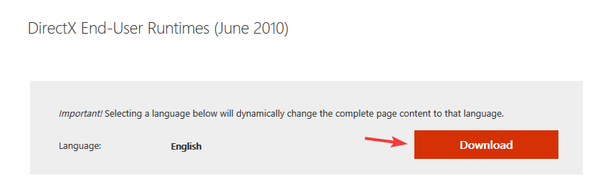
- Download de vereiste C ++ Redistributables.
Mogelijk moet u meerdere versies installeren, afhankelijk van de toepassingsvereisten. Zorg er ook voor dat u beide 32-bits en 64-bits versies.
Weinig gebruikers hebben gemeld dat het installeren van de vereiste componenten de Runtime-fout in PCSX2 heeft verholpen, dus probeer dat zeker.
U kunt ook proberen om DirectX End-User Runtime Web Installer te installeren.
2. Zorg ervoor dat u geen aangekoppelde ISO-bestanden heeft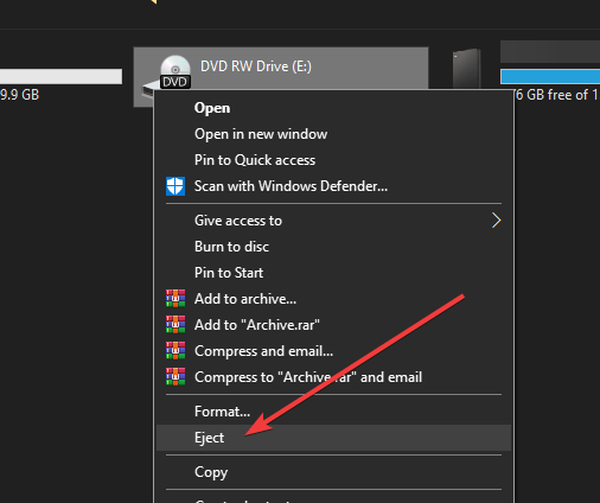
- Ga naar Deze pc.
- Zoek het virtuele schijfstation, klik er met de rechtermuisknop op en kies Uitwerpen.
- Doe dat voor alle virtuele schijven.
- Controleer daarna of het probleem er nog steeds is.
3. Bewerk het GSdx.ini-bestand
- Zoek het ini bestand in de PCSX2-directory en open het met Kladblok.
- Voeg de volgende regel toe:
- osd_fontname = E: WindowsFontstahoma.ttf
- Wijzigingen opslaan.
Houd er rekening mee dat deze oplossing alleen werkt als Windows niet op de C-schijf is geïnstalleerd. In ons voorbeeld hebben we E als stationsletter gebruikt, dus zorg ervoor dat u deze op uw pc vervangt door de juiste stationsletter.
4. Installeer de applicatie en de vereiste componenten opnieuw
- Open de Instellingen app. U kunt dat snel doen door te gebruiken Windows-toets + I snelkoppeling.
- Ga naar het Apps sectie.

- bevind zich PCSX2 en klik op het Verwijderen knop.
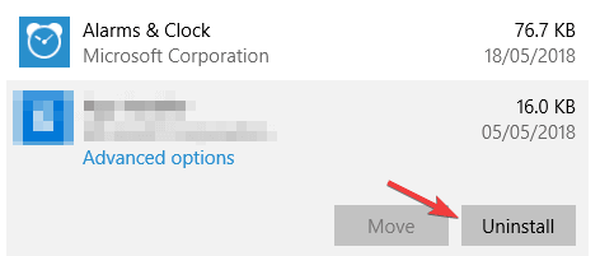
- Optioneel: Doe hetzelfde voor DirectX en C ++ Redistributables.
- Installeer de verwijderde applicaties opnieuw.
PCSX2 is een geweldige emulator en nu zou je in staat moeten zijn om de Runtime-fout binnen enkele seconden te herstellen. Wat voor soort games speel je op PCSX2? Laat het ons weten in de reacties hieronder.
FAQ: meer informatie over PCSX2
- Heb je een ps2 nodig om pcsx2 te gebruiken?
Je hebt PS2 nodig om BIOS-bestanden van de console te krijgen en ze te gebruiken met een PCSX2-emulator.
- Welke specificaties heb je nodig om pcsx2?
PCSX2 vereist Intel Core 2 Duo / AMD Phenom II of beter, GeForce 8800GT of beter, en minimaal 1GB RAM. Als je het kunt laten werken, maar het is laggy, overweeg dan om deze stappen te volgen om enkele verbeteringen te zien.
- Kan ik pcsx2 gebruiken zonder BIOS?
Nee, je hebt het BIOS nodig van de daadwerkelijke PS2-console om de PCSX2-emulator te gebruiken.
- Kun je pc'sx2 op een laptop draaien??
Ja, u kunt PCSX2 op een laptop draaien, zolang uw laptop aan de hardwarevereisten voldoet. Als dat niet het geval is, is het altijd een optie om een krachtigere laptop te kopen.
- PCSX2
- Runtime-fouten
 Friendoffriends
Friendoffriends

![Alle problemen opgelost door Windows Update Rollup [mei 2014]](https://friend-of-friends.com/storage/img/images/all-the-issues-fixed-by-windows-update-rollup-[may-2014].jpg)

